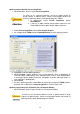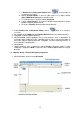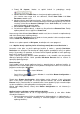User manual
13
3. 2 Nameščanje dokumentov
3. 2. 1 Uporaba optične ploskve
1. Odprite pokrov optičnega bralnika.
2. Položite dokument na steklo optičnega bralnika z napisanim besedilom obrnjenim
proti steklu. Poravnajte gornji levi kot dokumenta z referenčno puščico.
3. Nežno zaprite pokrov optičnega bralnika.
3. 3 Optično branje dokumentov
Obstajajo štirje načini kako lahko uporabljate optični bralnik:
1. Sliko lahko dobite s pomočjo TWAIN vmesnika, ki se nahaja znotraj kateregakoli
TWAIN programa.
2. Z optičnim branjem slik znotraj našega DI Capture programa.
3. Z optičnim branjem, tako da pritisnete na tipko za optično branje, ki se nahaja na
optičnem bralniku.
4. Z optičnim branjem iz DocAction Execute menija na zaslonu
TWAIN vmesnik, DI capture in DocAction programi so vsi samodejno nameščeni na vaš
sistem skupaj z gonilnikom.
Pred začetkom optičnega branja preverite naslednje:
• Vaš optični bralnik je odklenjen. Polnjenje vašega računalnika in
optičnega bralnika je vključeno.
• Ikona se pojavi na zaslonu sistema Windows.
• Papir je primerno nameščen na stekleno površino optičnega bralnika.
3. 3. 1 Optično branje preko TWAIN vmesnika
Program TWAIN je zelo pomemben del programske opreme, ki ga dobite skupaj z vašim
optičnim bralnikom. Ta program deluje kot vmesnik med strojno opremo optičnega bralnika in
programi za urejanje slik. Program TWAIN vam dovoljuje prilagoditev številnih funkcij za
določanje kvalitete optično prebranih slik.
Sledeče besedilo opisuje kako lahko uporabite priloženo aplikacijo za urejanje slik (NewSoft
Presto! ImageFolio) in OCR program (I.R.I.S. Readiris Pro 10 Corporate Edition) za
optično branje preko TWAIN vmesnika. Ko ste dobro seznanjeni z optičnim branjem, lahko
namesto tega uporabljate druge z TWAIN skladne programe za optično branje ali aplikacije
za urejanje slik.